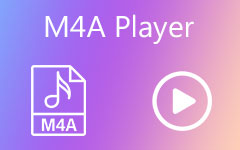Snadno převeďte M4A na MP4 na Mac/Windows/Online/iPhone
Zvukové a video soubory byly dříve téměř na stejné úrovni přijetí na různých zařízeních. Od modernizace elektroniky však některá zařízení přijímají oba typy souborů, zatímco jiná nikoli. To platí pro formát M4A. I když se jedná o zvukový formát výhradně pro zařízení Mac a iOS, mnoho populárních zařízení přidružených k výstupním formátům Apple stále nedokáže tento zvukový formát přehrát. Naproti tomu téměř všichni hráči jsou pro MP4. To je důvod, proč se mnoho lidí, kteří trpí stejným problémem, rozhodlo převést M4A na MP4 pro snadnější přehrávání.
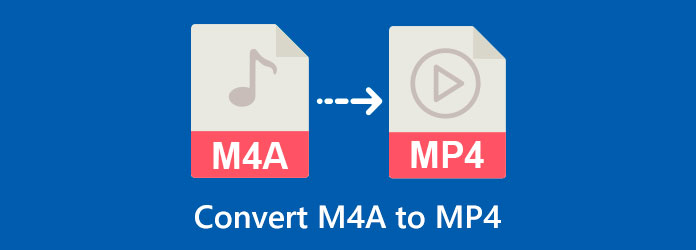
Část 1. M4A vs. MP4
Co je M4A
Než se seznámíme s níže uvedenými převodníky M4A na MP4, nejprve se dozvíme více o těchto dvou mediálních souborech, počínaje M4A. Jak již bylo zmíněno, M4A je nativní formát audio souborů společnosti Apple. Jedná se o zvukový soubor s komprimovaným obsahem v kontejneru souborů MPEG-4. Kromě toho tento komprimovaný digitální zvukový soubor používá bezeztrátové zvuky ACC nebo ALAC, což mu dává výjimečně vysokou kvalitu zvuku. Ve skutečnosti, pokud to porovnáte s MP3, M4A má mnohem vyšší kvalitu. Je však známo, že tento formát M4A má ochranu DRM, která brání jeho přehrávání na různých přehrávačích médií. Z tohoto důvodu, aby byla alespoň zachována bezproblémová vysoká kvalita, mnozí, včetně odborníků, nacházejí způsoby a změna souboru M4A na MP4 je jedním z nich.
Co je MP4
Soubor MP4 je na druhé straně nejoblíbenějším formátem video souboru v době tohoto psaní. Tento soubor se nazývá hlavně souborový formát MPEG-4, který vyvíjí skupina Moving Pictures Expert Group. Podobný MP4 je také kontejner, který používá kompresi s videi, zvukem a dalším obsahem, jako jsou statické obrázky a titulky. Díky uvedené kompresi si MP4 stále zachovává vysokou kvalitu zobrazení zvuku a obrazu obsahu uvnitř. Kromě toho je tento kontejner souborů MP4 oficiálním souborem používaným pro přehrávání a sdílení videa na internetu. Kromě toho je také deklarován jako univerzální formát videa, protože jej podporují téměř všechny přehrávače médií.
M4A vs MP4s
Zde je jednoduchá a rychlá srovnávací tabulka mezi těmito dvěma formáty. S touto tabulkou lépe pochopíte, proč je potřeba přeměnit jedno v druhé.
| Atributy | MP4 | M4A |
|---|---|---|
| Nejlépe se používá pro | Používá se pro téměř všechna sociální média a všechny oblíbené weby pro streamování videa online. | Používá se pro iTunes, podcasty a hudbu. |
| Kódování | Používá MPEG-4 Part 14 a MPEG-4 AVC. | Využívá zvuk ALAC a AAC. |
| Rozšířená velikost | To může být až 10 GB. | To může být až 200 MB. |
| Kompatibilita | Většina zařízení, dokonce i ta od Applu. | Přehrávače médií Apple. |
| Přijďte s ochranou | Ne | Ano |
Část 2. Jak převést M4A na MP4 na Mac/Windows/Online/iPhone
S výše uvedenými kompletními informacemi můžeme nyní přejít k nejlepším převodníkům M4A na MP4, které by vám mohly pomoci efektivně plnit váš úkol. Tímto bychom vám chtěli představit tři nejžádanější převodníky na současném trhu.
1. Tipard Video Converter Ultimate (Mac a Windows)
Protože bylo zmíněno slovo nejlepší, chceme vám pod názvem představit vrchol toho nejlepšího Tipard Video Converter Ultimate. Tento software vám poskytuje dokonalou konverzi souborů, která vám díky ultrarychlé technologii umožní převádět 60krát rychleji než ostatní.
- 1. Umožňuje dávkový převod M4A na MP4 pro úsporu času.
- 2. Tento převodník M4A na MP4 může pomoci vylepšit video i audio soubory na jejich nejlepší úroveň.
- 3. Jeho široká podpora více než 5000 video a audio formátů pro vstup a výstup.
- 4. Převodník M4A na MP4 je kompatibilní s Mac a Windows PC.
Výše zmíněné atributy jsou jen malou částí jeho celistvosti. A my to zde necháme, abyste z toho měli větší radost. Pojďme se tedy nyní naučit, jak hromadně převést M4A na MP4 pomocí tohoto úžasného nástroje níže.
Krok 1Připravte svůj počítač na proces rychlé instalace tohoto softwaru. Klikněte na Ke stažení níže, které se vztahuje na typ počítače, který používáte.
Krok 2Po instalaci spusťte software. Poté klepněte na Plus tlačítko ve středu hlavního rozhraní pro načtení souborů M4A. Případně můžete přetáhnout soubory z místní složky a pustit je do rozhraní nástroje.
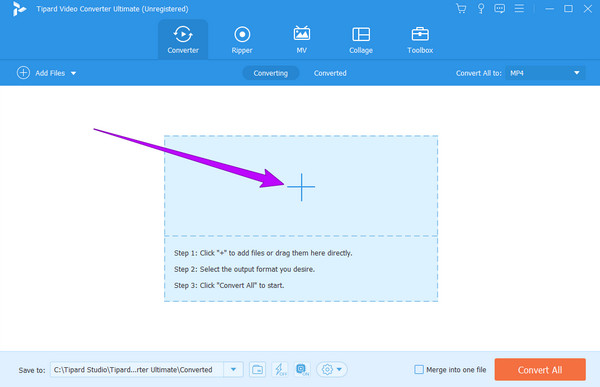
Krok 3Po načtení zvukových souborů klikněte na tlačítko se šipkou dolů v Převést vše na sekce. Poté pod Video možnost, hledejte MP4 formát, klikněte na něj a na pravé straně rozhraní klikněte na preferovaný kodér.
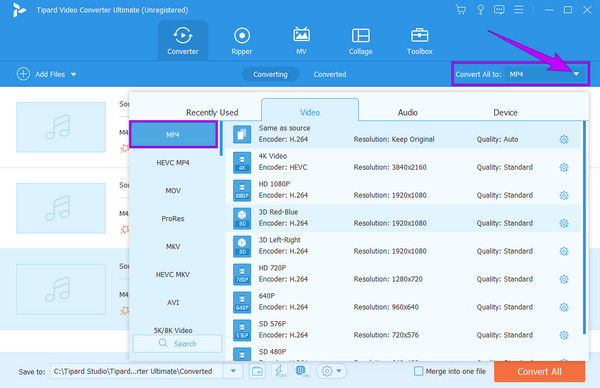
Krok 4Poté můžete nyní zasáhnout Převést vše červené tlačítko ve spodní části hlavního rozhraní. Po kliknutí na toto tlačítko se spustí proces rychlého převodu a poté můžete zkontrolovat nově převedené soubory.
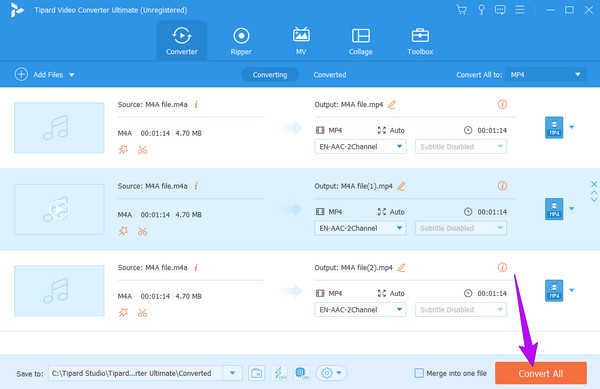
2. Online převodník M4A na MP4 - ZamZar
ZamZar, online konvertor mediálních souborů, zaujímá druhé místo v našem seznamu. Tento online nástroj dokáže zdarma změnit soubor M4A na MP4. Kromě toho podporuje mnoho různých výstupních formátů pro video, zvuk, obrázek, zip, dokument a e-knihu. Podobně jako u prvního nástroje pro převod vám ZamZar umožňuje nahrávat a převádět četné soubory, protože usnadňuje dávkovou konverzi. A co víc, tento online nástroj vám umožňuje nahrávat vaše soubory M4A z Disku Google, Dropboxu a OneDrive kromě vaší místní složky. Kromě toho můžete tento nástroj použít ke konverzi MP4 do M4A. Nevýhodou však je, že ZamZar nemůže podporovat ostatní populární zvukové formáty. Pokud tedy zjistíte, že je stále skvělé používat, zde jsou zjednodušené kroky pro převod M4A na MP4 pomocí něj.
Krok 1Pomocí libovolného prohlížeče na svém počítači navštivte hlavní webovou stránku ZamZar.
Krok 2Po příchodu na její hlavní stránku klikněte na Vyberte soubory tlačítko pro nahrání souborů M4A.
Krok 3Poté nastavte výstup jako MP4 a potom klepněte na tlačítko Převést nyní .
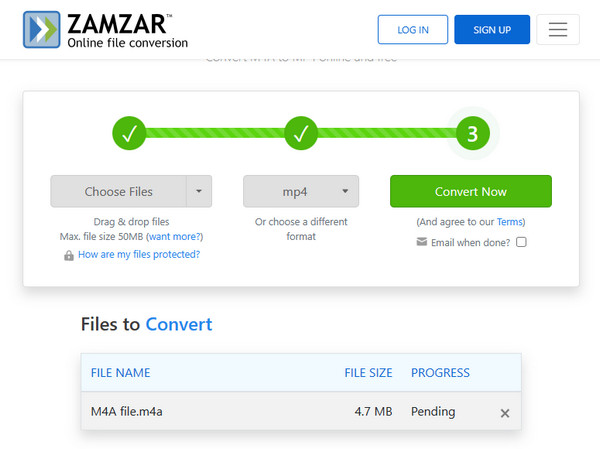
3. Video Converter pro iPhone
Tentokrát nám dejte aplikaci Video Converter, kterou můžete používat na iPhonu a iPadu. Jedná se o konvertující mobilní aplikaci, která podporuje mnoho vstupních a výstupních formátů, včetně M4A a MP4. S touto aplikací budete muset mít proces převodu na cloudovém serveru, jehož dokončení vám zabere jen minimální čas. Vezměte prosím na vědomí, že vaše soubory odešle na svůj server. Pokud jste uživatelem systému Android, můžete prozkoumat Video konvertory pro Android zde.
Krok 1Stáhněte si tuto aplikaci z App Store a spusťte ji po instalaci.
Krok 2Nyní vyberte zdroj souborů, kde jsou umístěny vaše soubory M4A. Klepněte na něj a poté nahrajte soubory do rozhraní.
Krok 3Poté jako výstupní formát vyberte MP4 a klepněte na Převést soubor pro zahájení procesu přeměny.
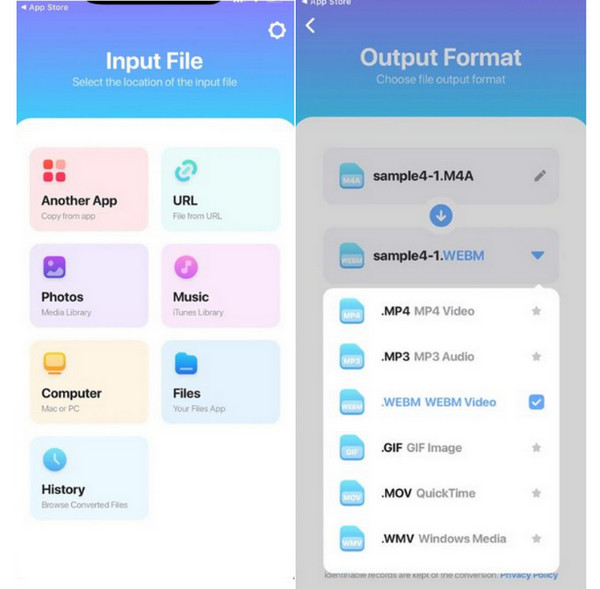
Část 3. Časté dotazy o převodu M4A na MP4
Mohu převést MP4 na M4A zpět?
Ano. Po transformaci souborů M4A na video soubory ve formátu MP4 je můžete snadno převést pomocí online převodníku MP4 na M4A - CloudConverter.
Snižuje konverze souborů M4A kvalitu?
Ne, pokud používáte nástroj jako Tipard Video Converter Ultimate. Tento druh nástroje bezpečně udržuje vysokou kvalitu vašeho souboru.
Mohu zvýšit kvalitu M4A?
Ne. Soubory M4A již dosáhly nejvyšší úrovně kvality. Není tedy žádný způsob, jak je více vylepšit.
Mohu použít VLC k převodu M4A na MP4?
Ano, existuje Převést / Uložit možnost podle Media ve VLC pro vás převést M4A na MP4 bez potíží. Navíc můžete vypalování DVD pomocí VLC s použitím Domů volba.
Proč investovat do čističky vzduchu?
Tady to máš. Právě jste získali jiné M4A na MP4 převodníky s hlubším pochopením uvedených souborů. Vyberte si, který bude vyhovovat vašim schopnostem a zařízení. Ale pokud jde o mnoho uživatelů, kteří vyzkoušeli dané přístupy, vybrali si téměř všichni Tipard Video Converter Ultimate. Je to kvůli jeho špičkovým funkcím a ultrarychlému procesu převodu i v hromadných souborech.